Cómo descargar videos de YouTube en iPhone sin aplicación
Publicado: 2023-03-15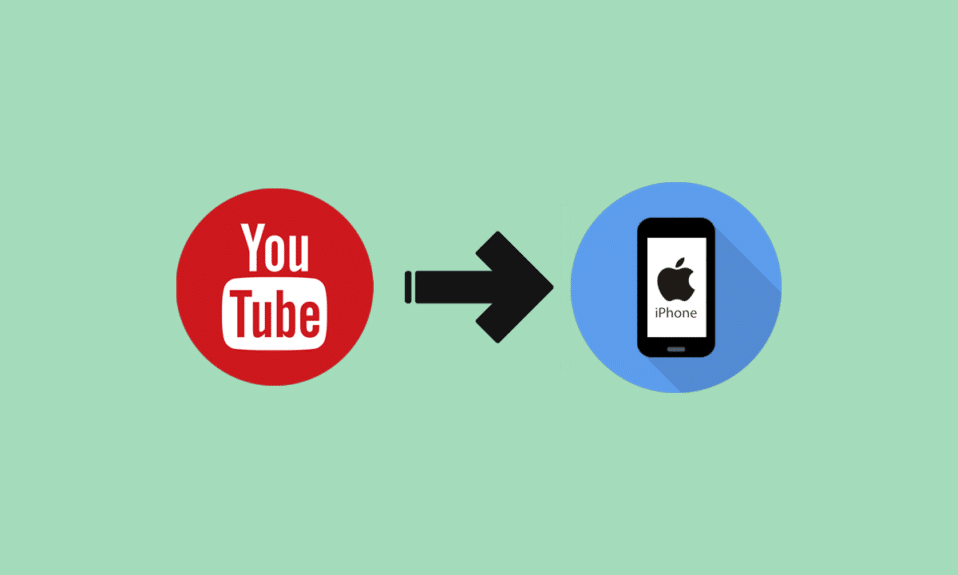
Si desea transmitir videos que le interesen, pruebe la aplicación de YouTube, que ha ganado popularidad entre las personas. Todos los creadores de YouTube hacen videos que les interesan y, si encuentras sus videos interesantes, puedes suscribirte a su canal. Ahora, también puedes ver cortos en esta aplicación que son muy entretenidos y solo duran unos segundos. En la opción de biblioteca de esta aplicación, que se encuentra en la esquina inferior derecha, podrá ver los videos que le han gustado, los videos descargados y más. Además de la transmisión, también puede crear su contenido e influir en las personas. Si desea descargar los videos que más le gustan, siga leyendo nuestro artículo porque en este artículo discutiremos cómo descargar videos de YouTube en iPhone sin la aplicación, cómo descargar videos de YouTube en iPhone sin premium y más, así que permanezca atento.
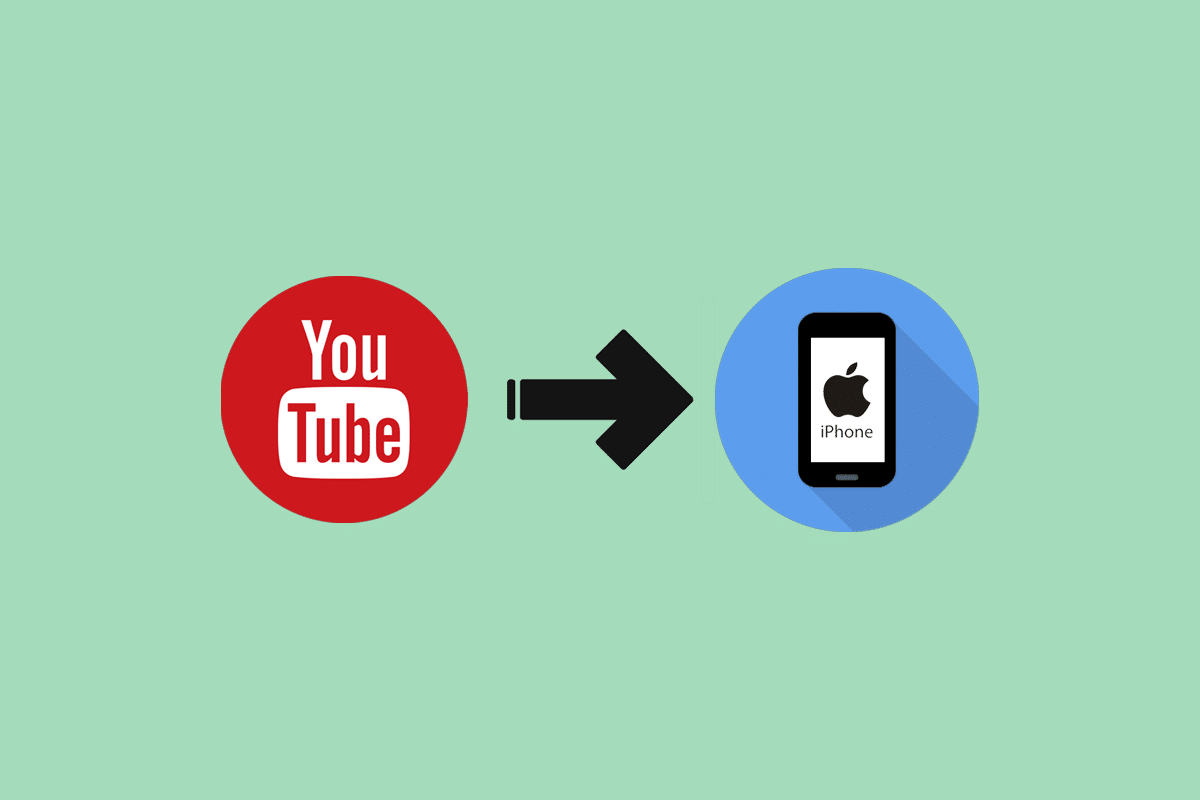
Cómo descargar videos de YouTube en iPhone sin aplicación
Puede ver desafíos de comida, videos sobre música, compras, comida, moda, comedia y más en esta aplicación. También se pueden encontrar videos para enriquecer sus habilidades en YouTube, ya que hay muchos creadores de YouTube que también crean videos informativos. Para aprender cómo descargar videos de YouTube en iPhone sin aplicación o descargar videos de YouTube directamente al iPhone, siga los pasos mencionados a continuación:
1. Primero, elija el video de YouTube que desea descargar y luego copie la URL de ese video de YouTube.
2. Luego, en su safari, vaya a 10downloader.com y luego pegue la URL del video de YouTube en el cuadro de descarga.
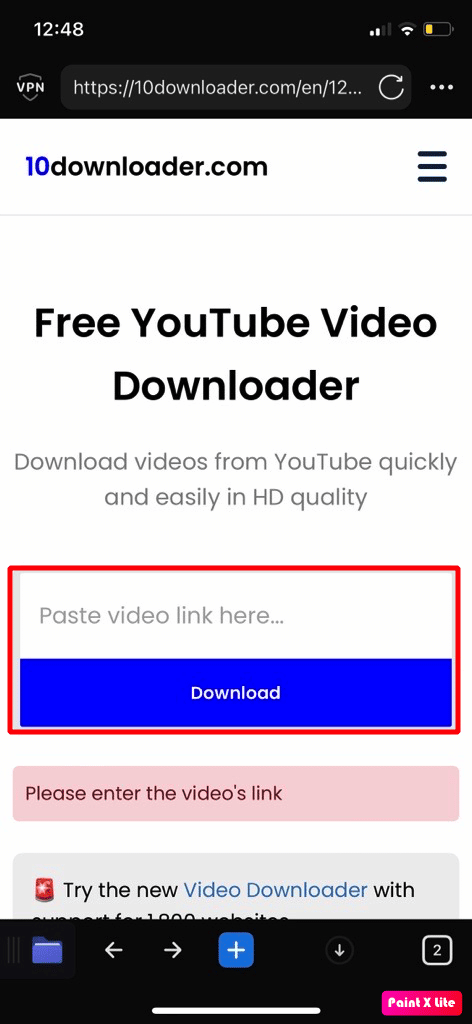
3. Después de eso, toque la opción de descarga .
4. En consecuencia, seleccione la resolución en la que desea descargar el video. También puede elegir si el video que desea descargar debe tener sonido o no.
5. Después de realizar los pasos anteriores, podrá ubicar el video descargado en la carpeta Descargas de su iPhone.
Nota : También puede usar otros sitios como Y2Mate, AceThinker, noTube y más además del sitio web mencionado anteriormente para descargar videos. De una manera casi similar, puede descargar videos usando estos sitios, lo que tiene que hacer es copiar el enlace del video de YouTube que desea descargar iniciando la aplicación de YouTube en su dispositivo, luego pegue ese enlace en el espacio provisto en el sitio web que está utilizando para descargar el video. También tiene la opción de elegir el formato y la calidad del video en el que desea descargar el video. De ahora en adelante, toque la opción de descarga para descargar el video en su dispositivo. Ahora puede tener claro cómo descargar videos de YouTube en iPhone sin la aplicación.
Lea también: ¿ Qué sucede si su comentario se destaca en YouTube?
Cómo descargar videos de YouTube en iPhone sin Premium
Después de obtener información sobre cómo descargar videos de YouTube en iPhone sin la aplicación, ahora hablemos de otra forma de descargar videos de YouTube en iPhone sin premium. Para aprender esto, siga los pasos que se describen a continuación:
Método 1: usar la grabación de pantalla
También puede utilizar la grabación de pantalla para grabar el video, lea los pasos que se mencionan a continuación para aprender esto:
1. Primero, navegue hasta el video de YouTube que desea descargar y luego mantenga su iPhone en posición horizontal.
2. A continuación, para acceder al centro de control, deslícese hacia abajo desde la esquina superior derecha de su pantalla. Luego, toque en el icono Grabar de la pantalla .
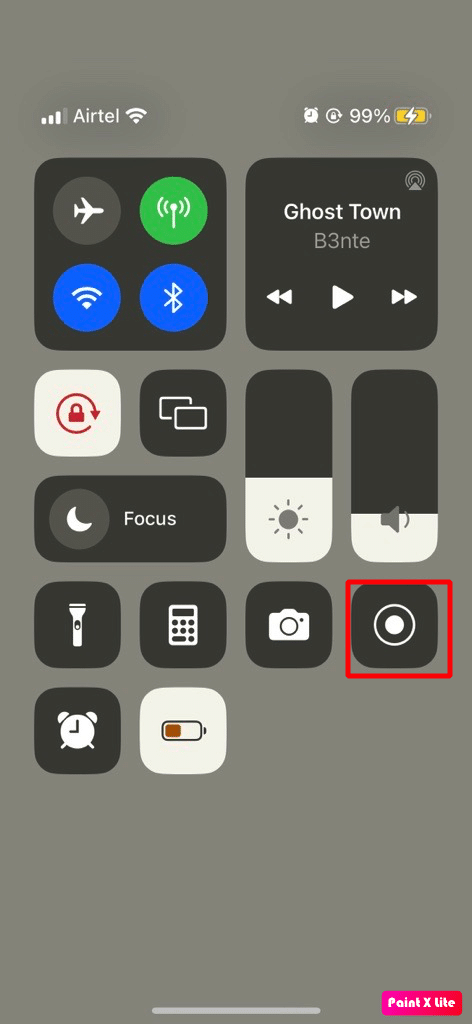
3. Después de eso, para cerrar el centro de control, deslice hacia arriba. Luego, después de tres segundos, su iPhone comenzará a grabar lo que se muestre en su pantalla. Por lo tanto, asegúrese de comenzar a reproducir el video de YouTube.

4. Cuando termine el video, deslícese hacia abajo desde la esquina superior derecha de su pantalla para acceder al centro de control y luego toque el ícono de grabación de pantalla para detener la grabación. Este video se guardará en el rollo de tu cámara.
Método 2: Usar Y2Mate
Otra forma de descargar videos de YouTube directamente al iPhone es usar este sitio o cualquier otro sitio. Para hacer esto, lea los pasos a continuación:
1. Primero, elija el video de YouTube que desea descargar, luego toque el ícono de compartir y luego copie la URL de ese video de YouTube.
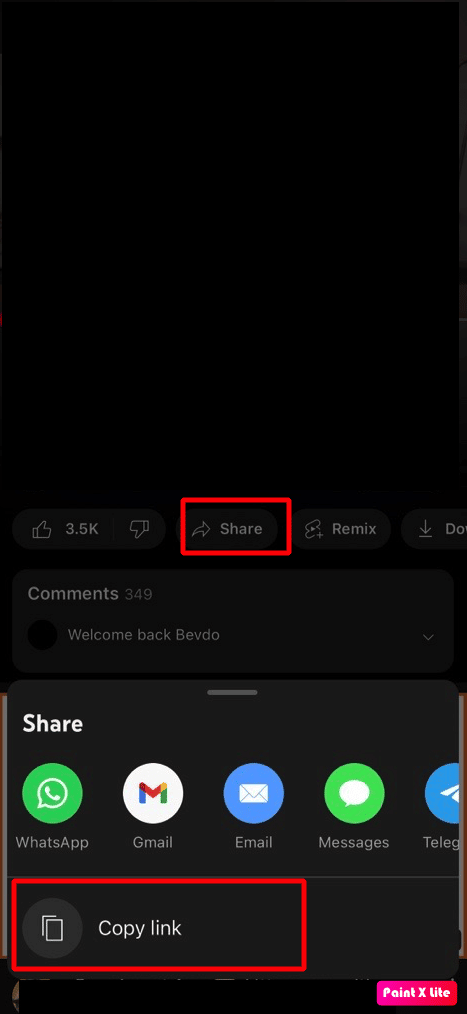
2. Después de eso, en su safari navegue al sitio web de Y2Mate y luego pegue la URL del video de YouTube en la barra de búsqueda.
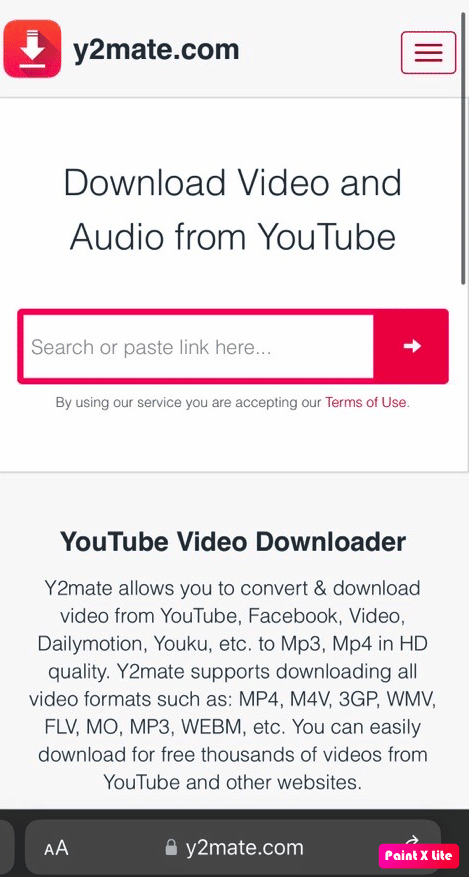
3. A continuación, toque la opción de descarga .
4. A continuación, elija la calidad de video y el formato en el que desea descargar el video.
5. Después de realizar los pasos anteriores, podrá ubicar el video descargado en la carpeta Descargas de su iPhone.
Además de Y2Mate, también puede utilizar otros sitios web. Los otros sitios web que puede consultar se mencionan en la nota anterior.
Método 3: uso de aplicaciones de terceros
También puede usar aplicaciones de terceros para descargar los videos. Hay varias aplicaciones que puede usar, como Documentos, FoxFm, 4k video Downloader y más. Para obtener más información sobre esto, puede leer nuestro artículo sobre los 14 mejores descargadores de videos gratuitos para iPhone.
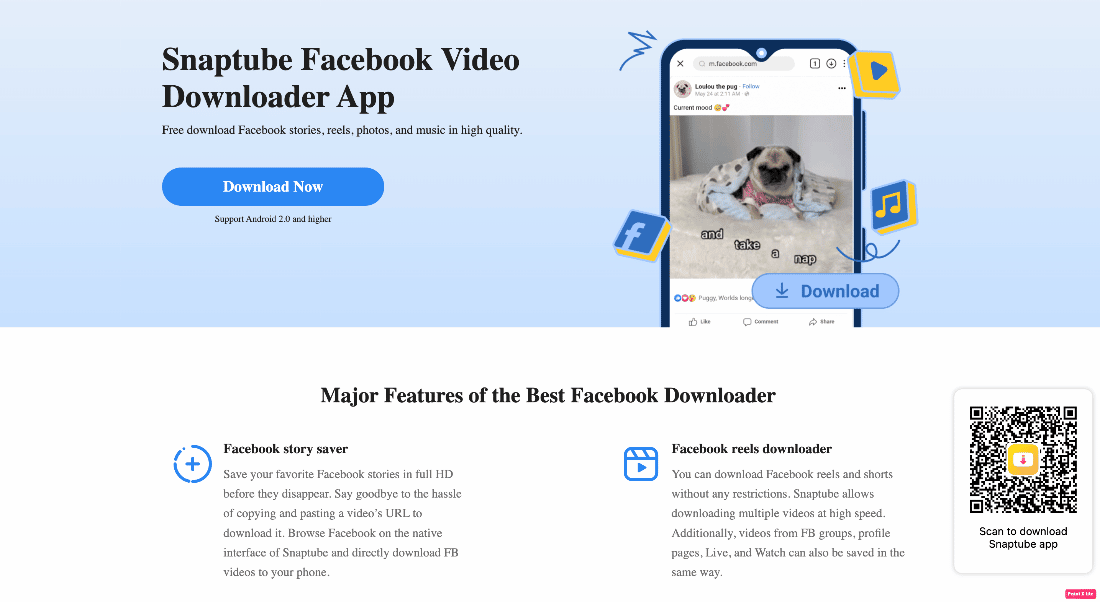
Lea también : Cómo identificar canciones en videos de YouTube
Cómo descargar videos de YouTube en iPhone Premium
La cuenta de suscripción premium de YouTube permite a los usuarios descargar sus videos más queridos desde la propia aplicación de YouTube. Si ya descargó los videos en su dispositivo, entonces no tiene que preocuparse por si tiene una conexión a Internet o no, ya que los videos descargados se pueden ver incluso si no está conectado. Para alguien que tiene una cuenta de suscripción premium de YouTube, puede descargar los videos de YouTube, para aprender cómo hacer esto, siga leyendo.
1. Primero, navegue a la aplicación de YouTube en su dispositivo.
2. Luego, ve al video que deseas descargar en la aplicación de YouTube .
3. Después de eso, toque el ícono de los tres puntos y luego toque la opción Descargar video del menú desplegable o toque la opción de descarga ubicada debajo del video.
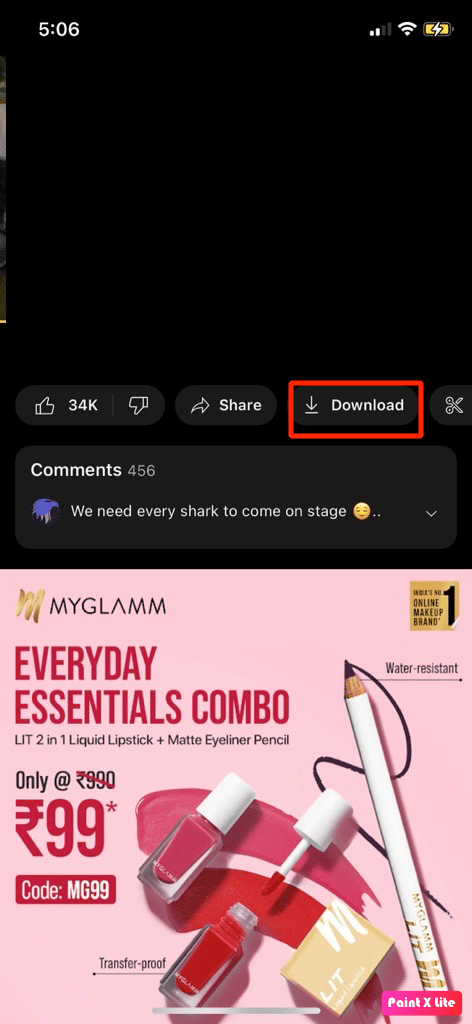
4. A continuación, se le pedirá que elija la calidad de descarga para que el video se pueda descargar en esa resolución. Por lo tanto, seleccione las opciones de calidad de descarga en consecuencia.
5. De ahora en adelante, podrá ubicar su video descargado en la pestaña de la biblioteca en la sección Descargas .
Recomendado:
- Cómo arreglar FaceTime que no muestra video
- Lista de los 12 mejores teléfonos de refrigeración líquida
- Cómo ver el historial de comentarios de YouTube en Windows 10
- Cómo recuperar el canal de YouTube eliminado
Esperamos que después de leer nuestro artículo haya podido aprender cómo descargar videos de YouTube en iPhone sin aplicación y más. Seguimos presentando información interesante y perspicaz, así que siga visitando nuestra página con frecuencia. También actualizamos nuestra página para nuestros lectores. Si tiene alguna sugerencia o consulta, puede escribirla en la sección de comentarios a continuación.
